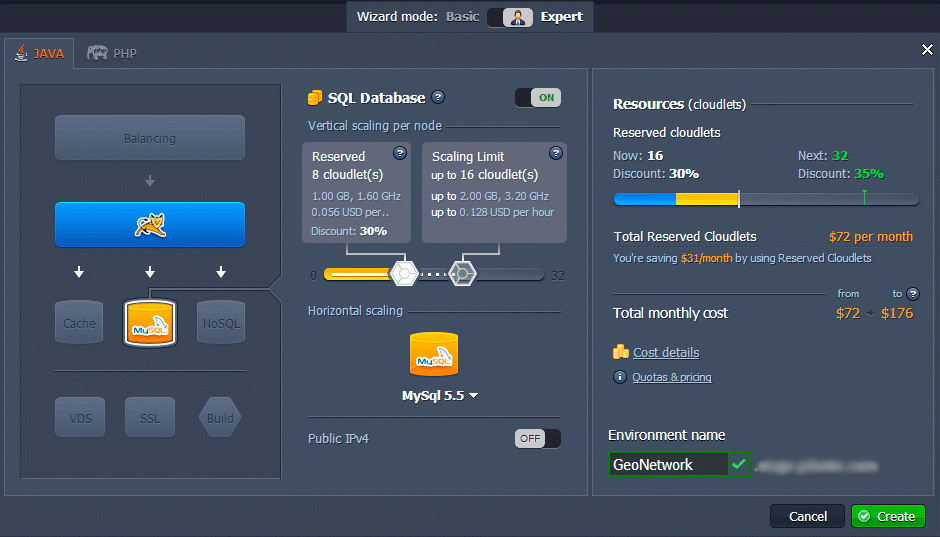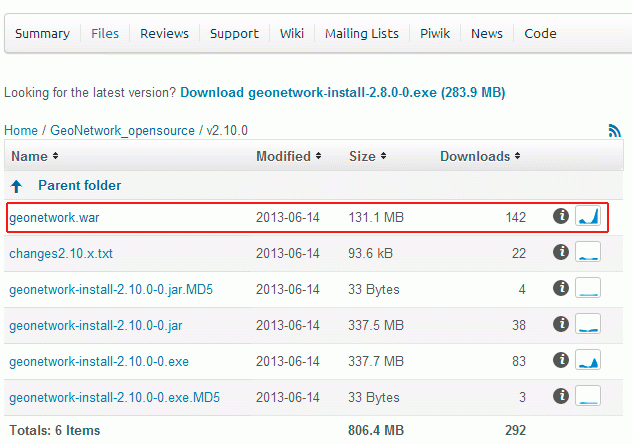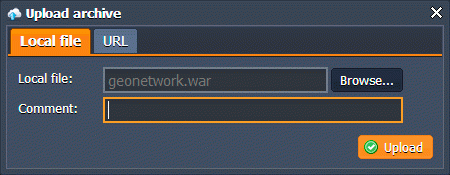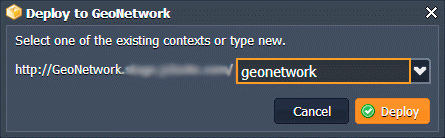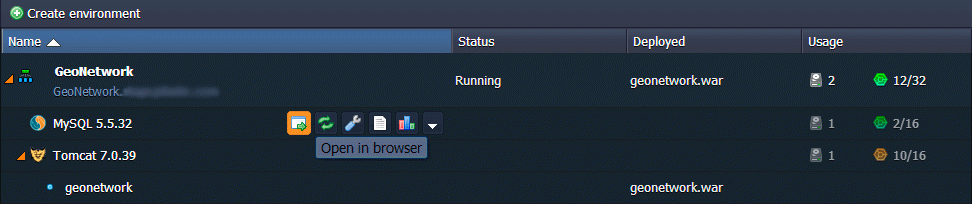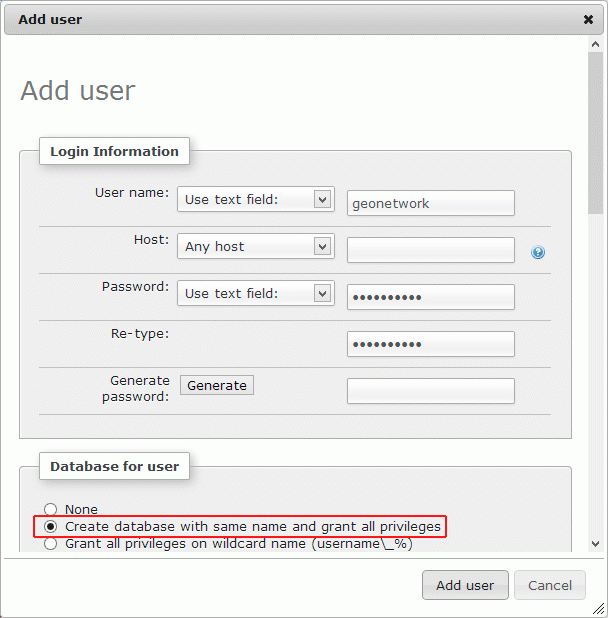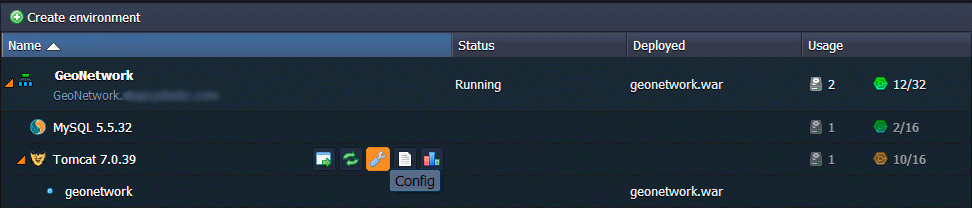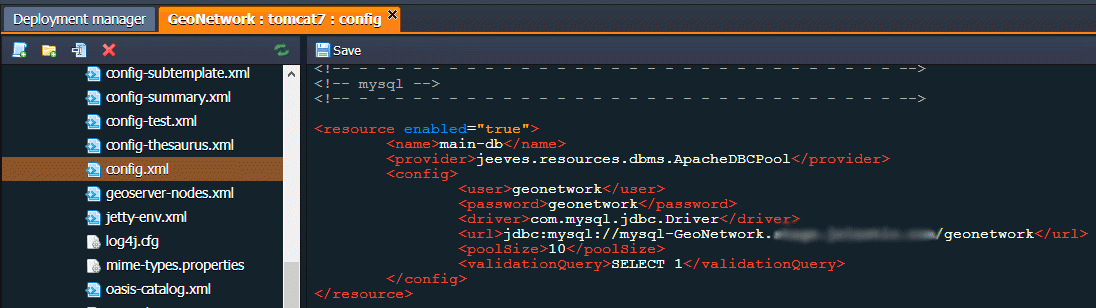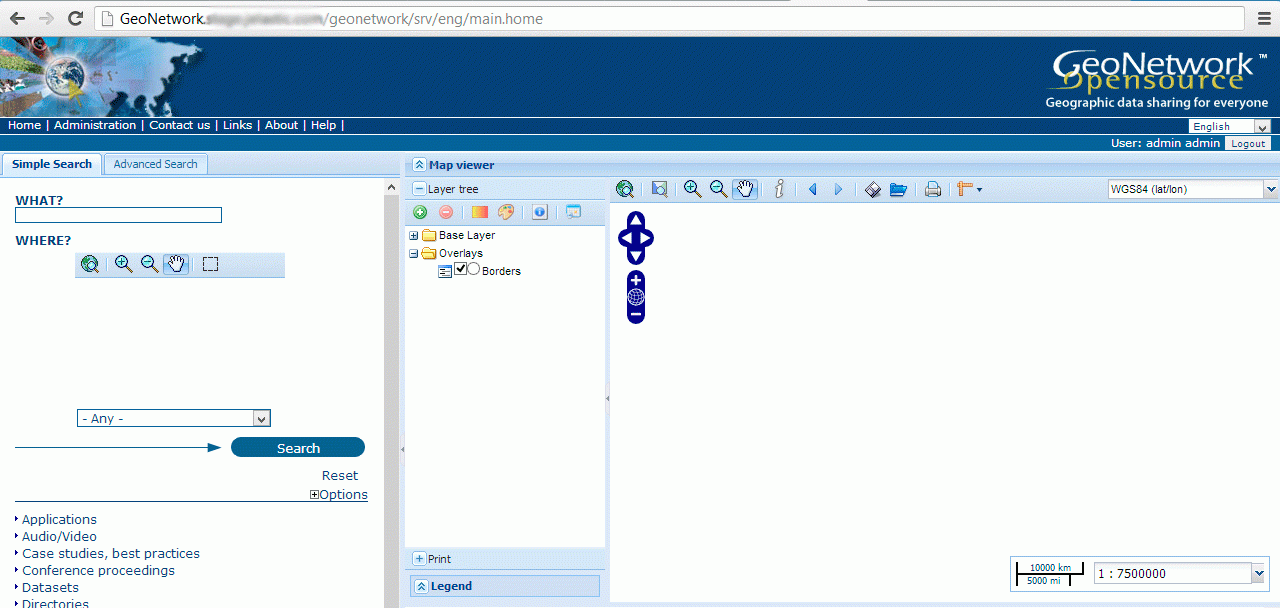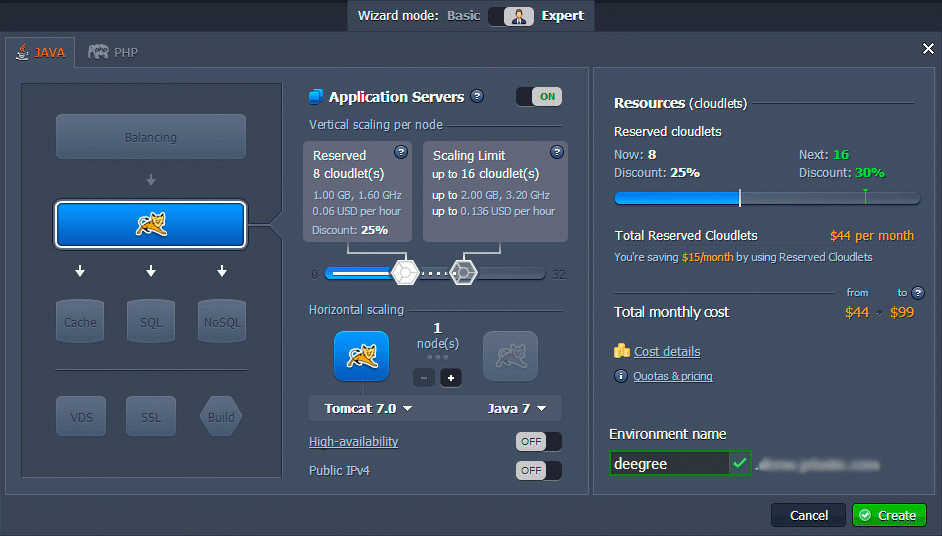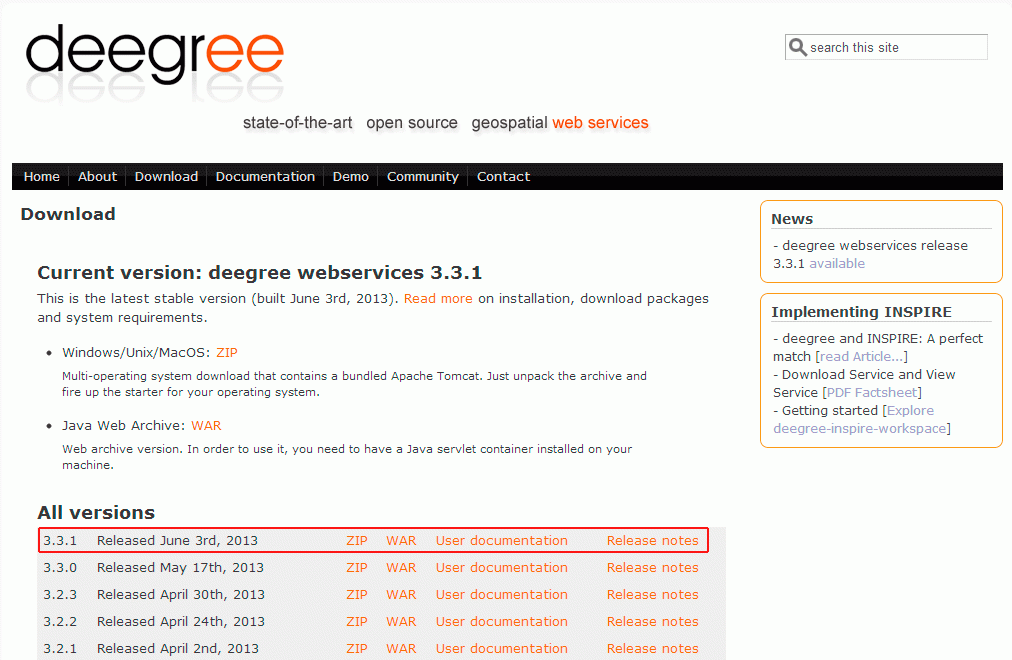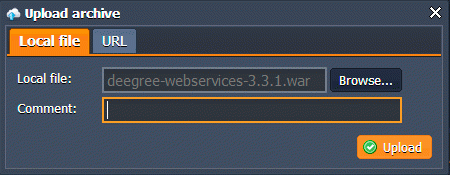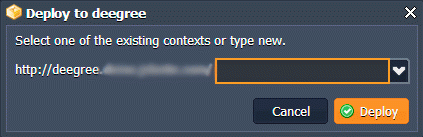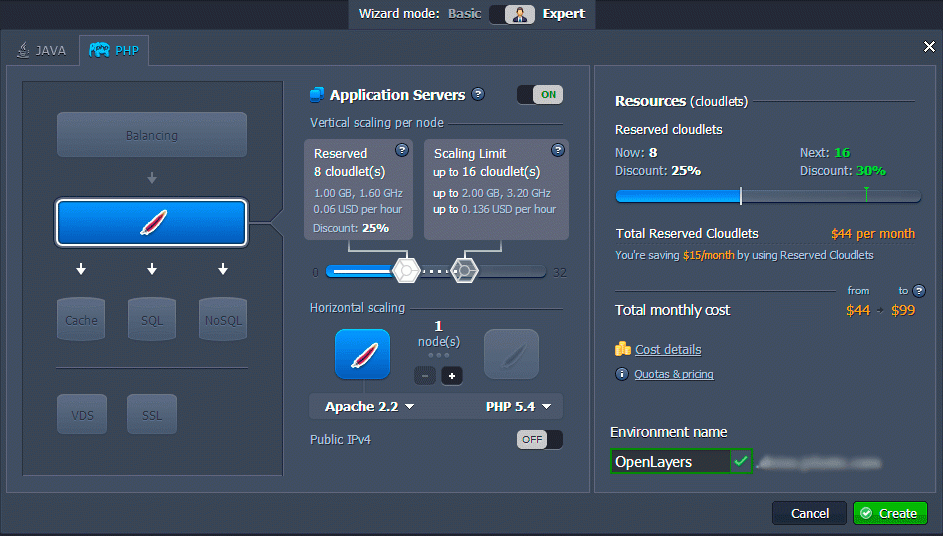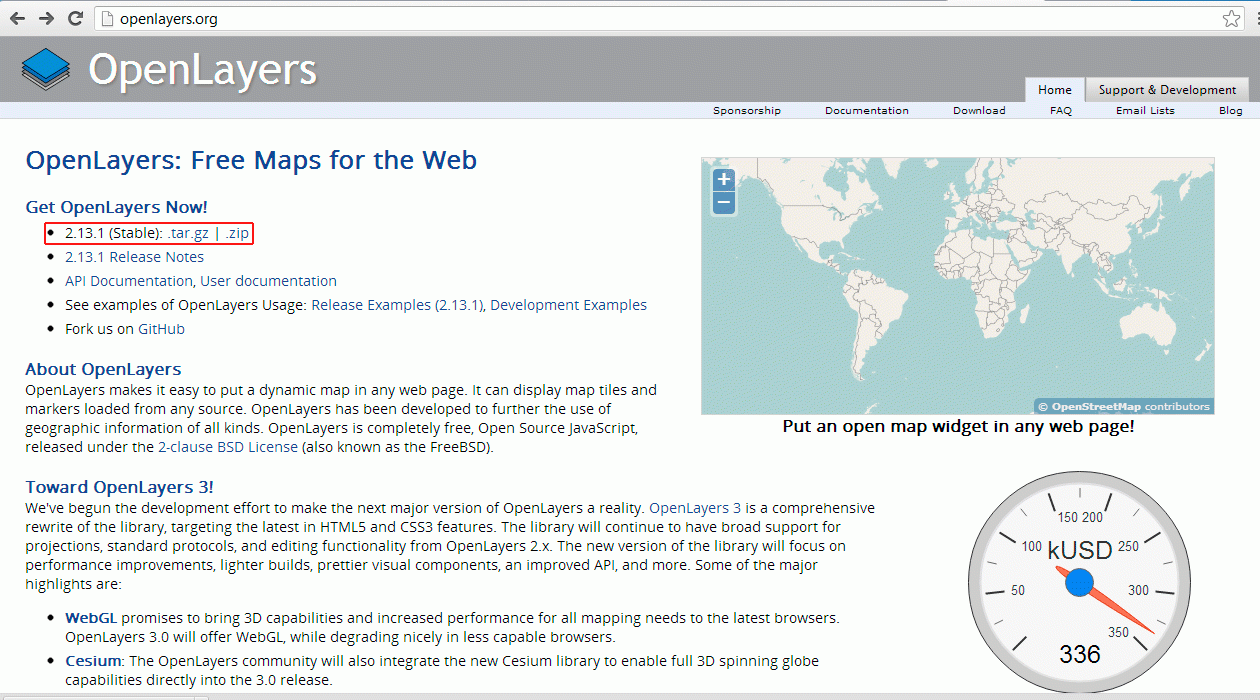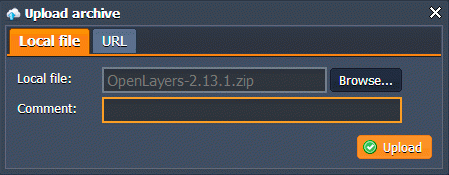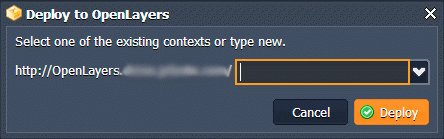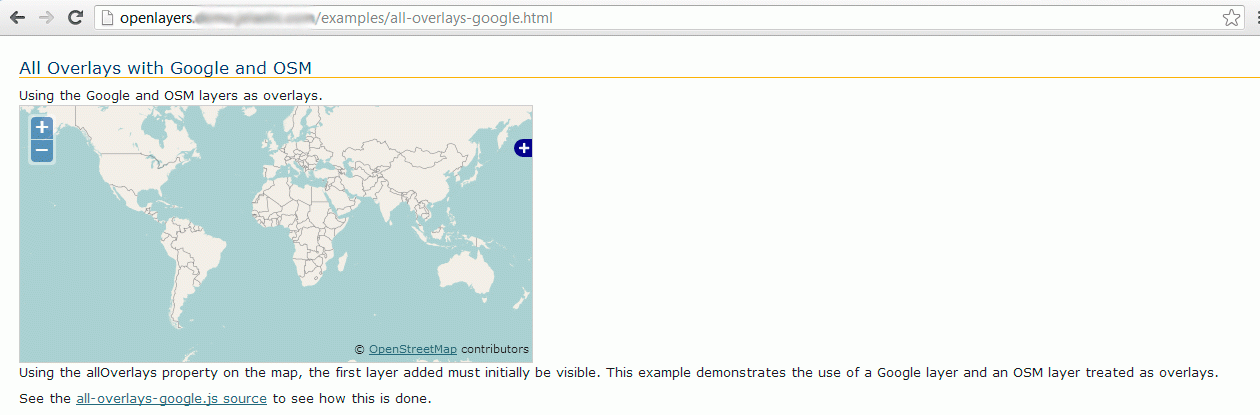Геопространственные данные имеют совершенно разные функции и структуру. Он содержит структурированные данные о различных объектах в пространственной вселенной — их местоположении, ориентации, форме и идентичности и т. Д. Огромное количество объектов описывается с помощью географических данных, например: различные здания, дороги, инфраструктура, линии собственности, гидрология, местность и экосистемы. Все эти объекты могут быть описаны с использованием ряда точек, линий и многоугольников. Таблицы этих объектов составляют табличную часть геопространственных данных.
Технология географической информационной системы (ГИС) содержит различные типы неструктурированных данных, которые можно интегрировать с помощью программного обеспечения ГИС в картографические данные. Таким образом, управление данными и метаданными ГИС совсем другое. Традиционные данные в формате таблицы могут быть легко поняты людьми, смотрящими на любое из их печатных выражений. В то же время необработанные данные ГИС, как правило, не имеют смысла для человеческого глаза, пока они не будут преобразованы в карту. Это то место, где программное обеспечение ГИС прекрасно входит в игру.
Давайте кратко рассмотрим, как такое программное обеспечение можно использовать в Jelastic Cloud на примере популярных систем управления геопространственными данными с открытым исходным кодом:
GeoNetwork
Система управления GeoNetwork была специально разработана для обеспечения доступа к картографическим продуктам и базам данных с географической привязкой от различных поставщиков данных посредством описательных метаданных, расширяя пространственный обмен информацией и ее обмен между организациями и их аудиторией. Это приложение каталога для пространственного управления ссылочными ресурсами. Эта система предоставляет вам простой и своевременный доступ к доступным данным и тематическим картам из междисциплинарных источников, мощному редактированию метаданных и встроенному интерактивному средству просмотра веб-карт.
Итак, давайте посмотрим, как развернуть систему управления GeoNetwork в облаке!
1. Войдите в свою учетную запись Jelastic и нажмите Создать среду .
2. Выберите Tomcat 7 в качестве сервера приложений и MySQL в качестве сервера базы данных. Укажите ограничения ресурсов для каждого узла и введите имя вашей среды.
Через несколько минут вы увидите недавно созданную среду на панели инструментов.
3. Перейдите на geonetwork-opensource.org и загрузите текущий выпуск приложения GeoNetwork в виде пакета WAR.
4. Загрузите только что загруженный архив в Jelastic Deployment Manager .
5. Разверните пакет в своей среде.
Примечание. Не размещайте GeoNetwork в контексте ROOT. Это устранит будущие ошибки.
6. Нажмите кнопку Открыть в браузере для MySQL .
7. Когда вы создали среду, Jelastic отправил ваши учетные данные на страницу администрирования MySQL . Войдите, используя эти учетные данные, и создайте нового пользователя и базу данных для GeoNetwork.
8. Вернитесь к панели управления Jelastic и нажмите кнопку Config для Tomcat .
9. Перейдите в webapps / geonetwork / WEB-INF / config.xml . Найдите там элементы ресурсов для поддерживаемых баз данных. Включите элемент ресурса для MySQL и укажите свои свойства подключения. Отключите элемент ресурса базы данных по умолчанию. Наконец, ваш раздел ресурсов должен выглядеть следующим образом:
<resource enabled="true">
<name>main-db</name>
<provider>jeeves.resources.dbms.ApacheDBCPool</provider>
<config>
<user>username</user>
<password>password</password>
<driver>com.mysql.jdbc.Driver</driver>
<url>jdbc:mysql://mysql-{your_env_name}.{hoster_domain}/{db_name}</url>
<poolSize>10</poolSize>
<validationQuery>SELECT 1</validationQuery>
</config>
</resource>
10. Сохраните изменения и перезапустите Tomcat , чтобы применить новые настройки.
11. Теперь вы можете открыть GeoNetwork в веб-браузере и начать использовать его.
Deegree
GeoNetwork — это программное обеспечение с открытым исходным кодом, предназначенное для геопространственной сети и инфраструктур пространственных данных. Он содержит различные компоненты для управления геопространственными данными, включая доступ к данным, визуализацию, обнаружение и безопасность. В настоящее время степень поддерживается несколькими организациями и частными лицами с большой базой пользователей по всему миру.
Давайте развернем его в облаке всего за несколько минут!
1. Войдите в свою учетную запись Jelastic и нажмите кнопку Создать среду .
2. Выберите Tomcat 7 или 6 в качестве сервера приложений и укажите для него ограничения ресурсов. Введите имя своей среды и нажмите « Создать» .
Через минуту вы увидите созданную среду в списке.
3. Перейдите на официальный веб-сайт и загрузите последнюю версию этого приложения в виде пакета WAR.
4. Загрузите пакет в диспетчер развертывания Jelastic .
5. Разверните загруженный WAR-пакет в среде, которую вы создали ранее.
6. Откройте Deegree в веб — браузере, изменить логин и пароль и начать использовать его.
OpenLayers
OpenLayers был разработан для упрощения добавления динамических карт на веб-страницы и для дальнейшего использования любой географической информации. OpenLayer может легко отображать фрагменты карты и маркеры, загруженные из любого источника. Это абсолютно бесплатный JavaScript с открытым исходным кодом, выпущенный под лицензией FreeBSD.
Давайте развернем решение OpenLayer в облаке!
1. Войдите в панель управления Jelastic и нажмите Создать среду .
2. Перейдите на вкладку PHP и выберите Apache в качестве сервера приложений, затем укажите для него ограничения ресурсов. После этого укажите название вашей среды.
3. После успешного создания вашей среды перейдите на openlayers.org и загрузите последний стабильный выпуск OpenLayers.
4. Вы можете использовать OpenLayers как есть, скопировав файл build / OpenLayers.js, а также всю тему и каталоги img на свой веб-сервер и поместив их в один каталог. Файлы могут находиться в подкаталогах на вашем сайте или прямо в корне сайта, как в примерах OpenLayers.
Чтобы включить библиотеку OpenLayers в свою веб-страницу из корня сайта, используйте:
|
1 |
<scripttype="text/javascript"src="/OpenLayers.js">
|
Если вы хотите использовать многофайловую версию OpenLayers (например, для отладки или разработки), скопируйте каталог lib на ваш веб-сервер в том же каталоге, куда вы положили папку img . Затем добавьте следующее на свою веб-страницу:
|
1 |
<scripttype="text/javascript"src="/lib/OpenLayers.js"/>
|
5. Загрузите загруженный пакет в диспетчер развертывания .
Примечание: мы используем образцы OpenLayers, которые объединены в стандартный пакет, поэтому мы загружаем весь дистрибутив OpenLayer.
6. Наконец, разверните пакет OpenLayers в среде, которую вы создали ранее.
Это все, что вам нужно сделать!
Теперь вы можете легко выполнять поиск в локальных и распределенных геопространственных каталогах, загружать и скачивать любой контент, использовать веб-сервисы карт с распределенных серверов по всему миру, создавать макет онлайн-карты, редактировать метаданные онлайн и многое другое. Начните бесплатную пробную версию сегодня, чтобы испытать все преимущества использования Geonetwork в облаке.